原有:由于系统需要将QTableWidget表格中的数据导出、在Windows下最开始使用Excel.Application组件实现了导出功能,后面将代码转换到Ubuntu20.04下进行编译,发现项目.pro文件中的QT += axcontainer和代码.h文件中的#include <QAxObject>跟#include <QAxWidget>都去除掉编译才不会报错,因此将代码中的所有Excel操作代码改成QtXlsx的,然后切换回Windows系统进行项目编译,发现需要安装编译QtXlsx库才能正常运行。

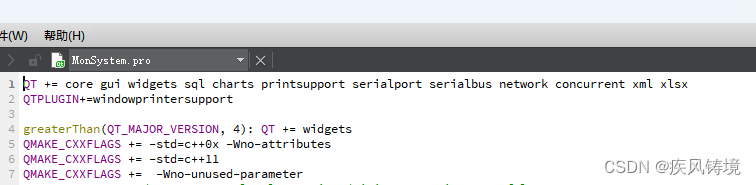
步骤:
1、下载QtXlsx源码后解压缩,下载地址是:
https://github.com/dbzhang800/QtXlsxWriter
2、假设解压缩的地址是C:\Users\xqf22\Desktop\OPGW\QtXlsxWriter-master,使用QT5.14.2打开解压缩目录下的项目文件qtxlsx.pro。
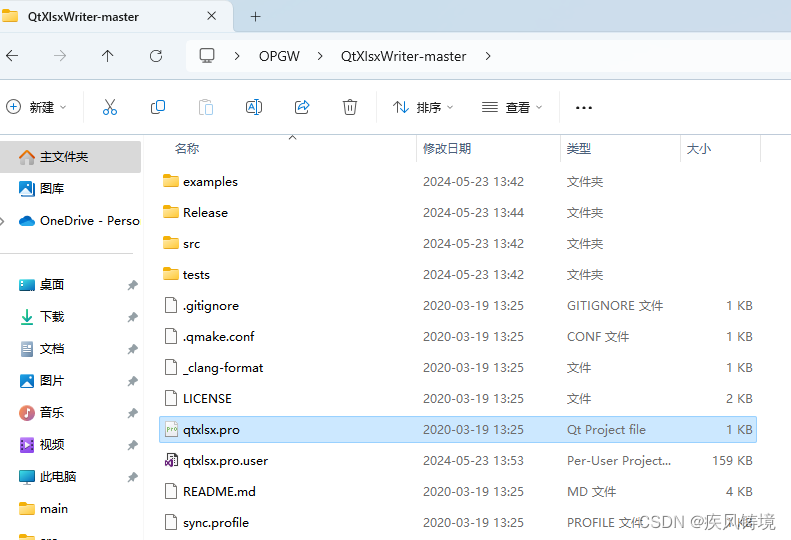
3、打开qtxlsx.pro时,配置项目属性为MinGW 64 bit的,然后进行Release编译.
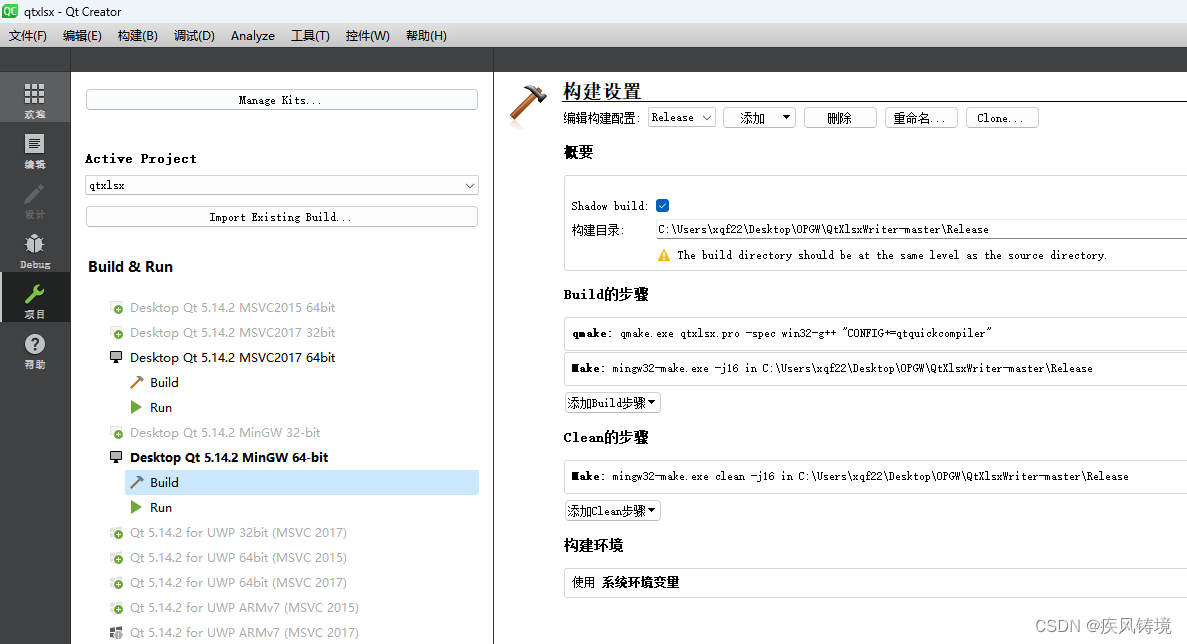
4、编译完成后生成文件拷贝步骤有四步:
第一步,拷贝Release\mkspecs目录下的两个子目录module目录和modules-inst目录
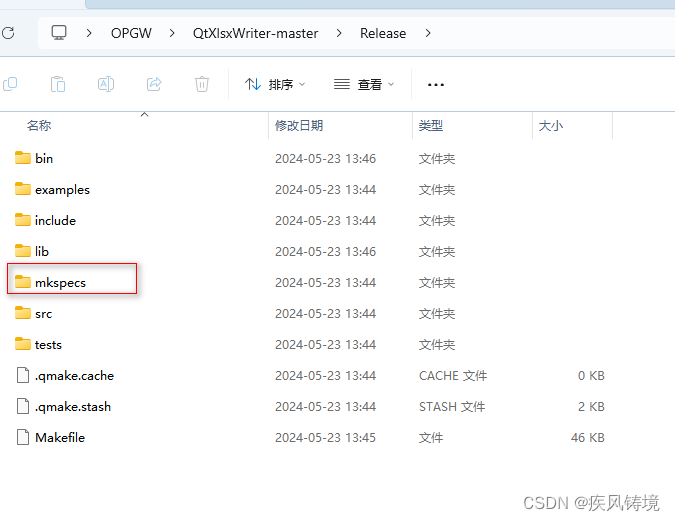
到QT安装目录C:\Qt\Qt5.14.2\5.14.2\mingw73_64\mkspecs目录下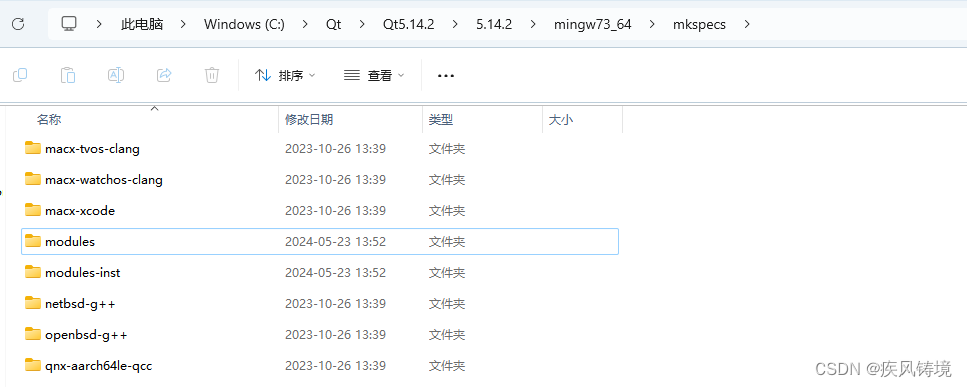 第二步:拷贝Release\lib目录下的Qt5Xlsx.dll等文件到QT安装目录一:C:\Qt\Qt5.14.2\5.14.2\mingw73_64\lib
第二步:拷贝Release\lib目录下的Qt5Xlsx.dll等文件到QT安装目录一:C:\Qt\Qt5.14.2\5.14.2\mingw73_64\lib
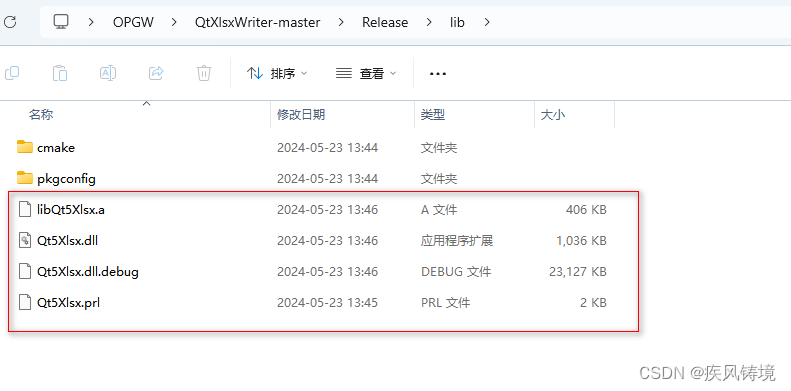

第三步:拷贝Release\lib目录下的Qt5Xlsx.dll等文件到Qt安装目录二:C:\Qt\Qt5.14.2\Tools\mingw730_64\lib下
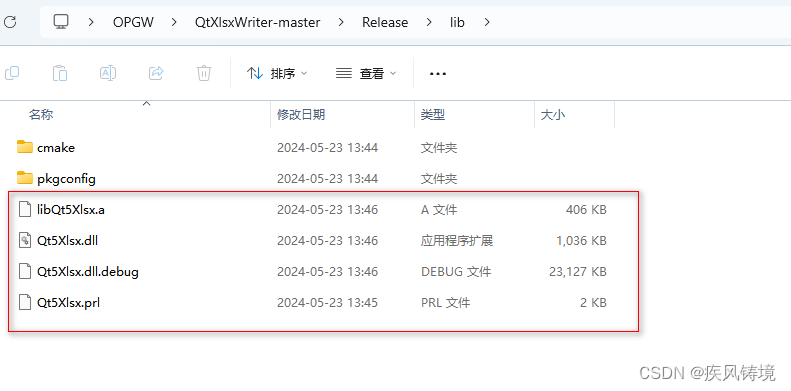
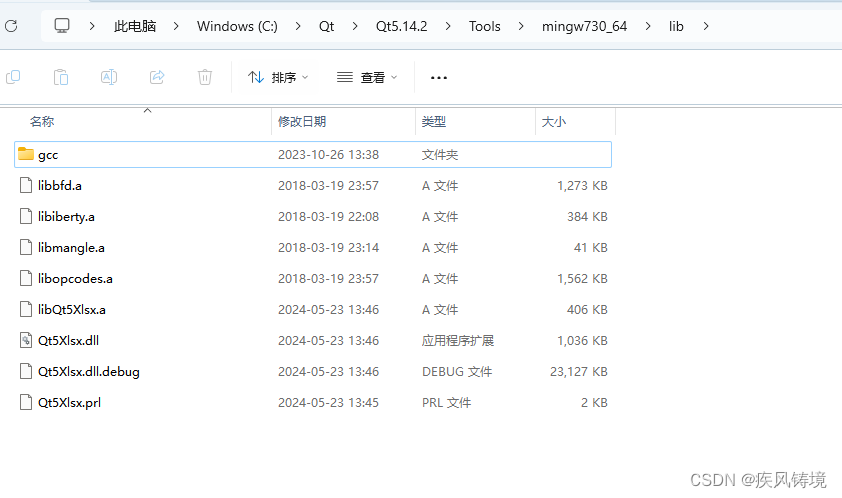
第四步:拷贝Release\include包含文件目录C:\Users\xqf22\Desktop\OPGW\QtXlsxWriter-master\Release\include到C:\Qt\Qt5.14.2\5.14.2\mingw73_64\include目录下。
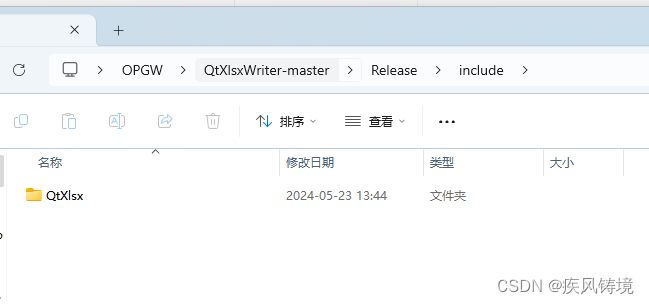
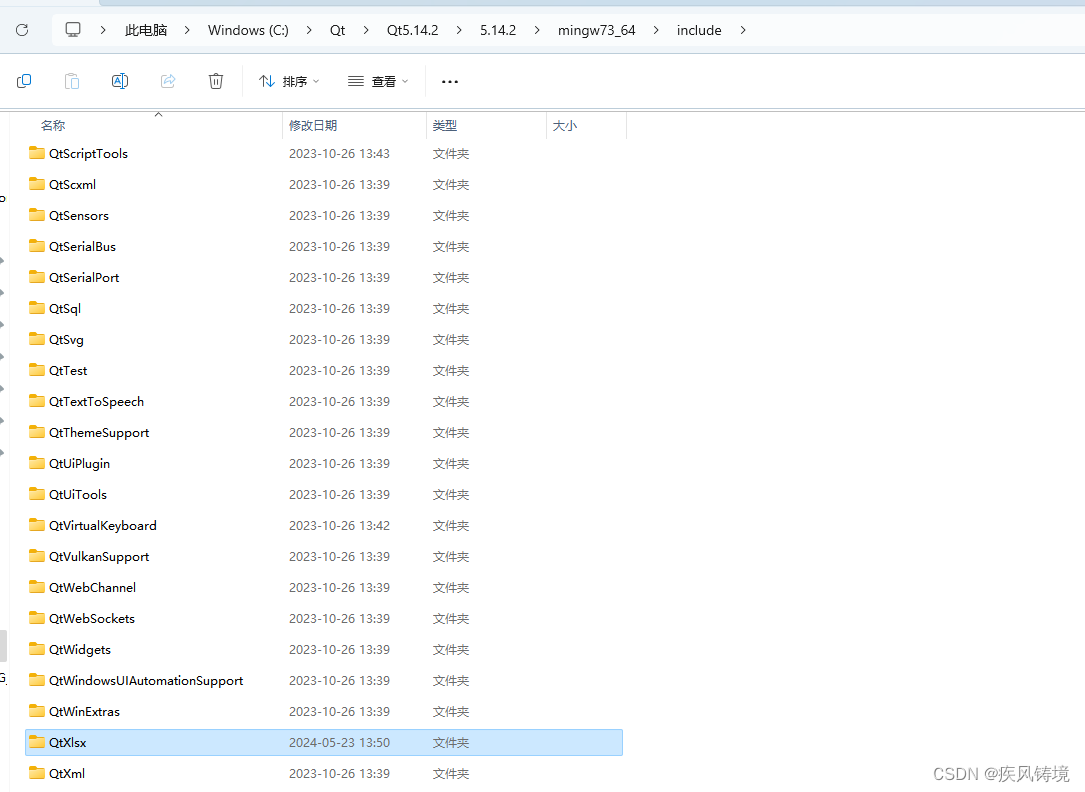
5、拷贝Qt5Xlsx.dll文件到自己开发的Qt测试项目的Release目录下进行测试。
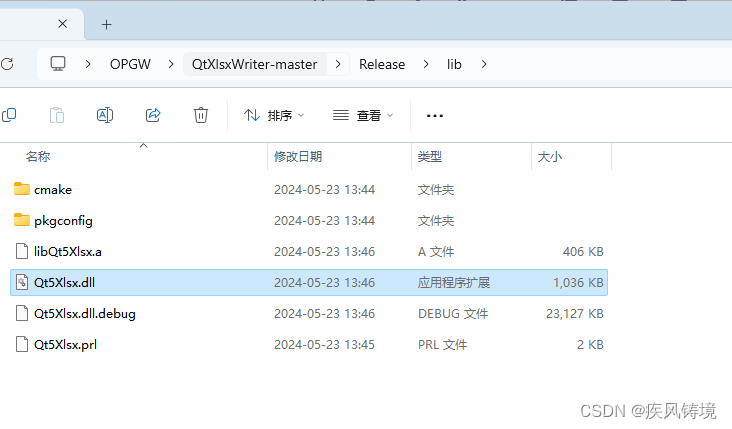
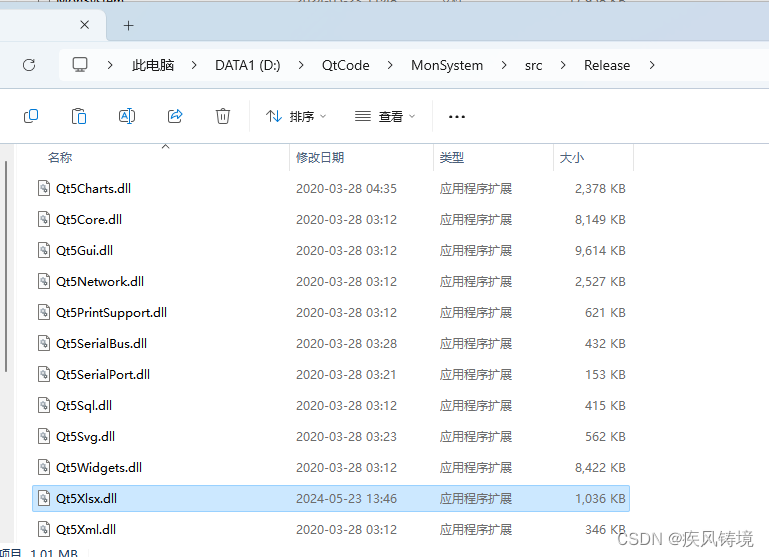
附:
----------------------------------------------------------------------------------
32位xlsx驱动文件拷贝路径
D:\QtCode\QtXlsxWriter-master-x86\Release\mkspecs
拷贝到
C:\Qt\Qt5.14.2\5.14.2\mingw73_32\mkspecs
D:\QtCode\QtXlsxWriter-master-x86\Release\include
拷贝到
C:\Qt\Qt5.14.2\5.14.2\mingw73_32\include
D:\QtCode\QtXlsxWriter-master-x86\Release\lib
拷贝到
C:\Qt\Qt5.14.2\Tools\mingw730_32\lib
----------------------------------------------------------------------------------
64位xlsx驱动文件拷贝路径
D:\QtCode\QtXlsxWriter-master-x64\Release\mkspecs
拷贝到
C:\Qt\Qt5.14.2\5.14.2\mingw73_64\mkspecs
D:\QtCode\QtXlsxWriter-master-x64\Release\include
拷贝到
C:\Qt\Qt5.14.2\5.14.2\mingw73_64\include
D:\QtCode\QtXlsxWriter-master-x64\Release\lib
拷贝到
C:\Qt\Qt5.14.2\Tools\mingw730_64\lib
----------------------------------------------------------------------------------
Ubuntu20.04文件拷贝路径
scp -r /home/userlpe/QtCode/build-qtxlsx-Desktop_Qt_5_14_2_GCC_64bit-Release/mkspecs /home/userlpe/Qt5.14.2/5.14.2/gcc_64
scp -r /home/userlpe/QtCode/build-qtxlsx-Desktop_Qt_5_14_2_GCC_64bit-Release/include /home/userlpe/Qt5.14.2/5.14.2/gcc_64
scp -r /home/userlpe/QtCode/build-qtxlsx-Desktop_Qt_5_14_2_GCC_64bit-Release/lib /home/userlpe/Qt5.14.2/5.14.2/gcc_64
scp -r /home/userlpe/QtCode/build-qtxlsx-Desktop_Qt_5_14_2_GCC_64bit-Release/lib /home/userlpe/Qt5.14.2/Tools/gcc_64























 429
429

 被折叠的 条评论
为什么被折叠?
被折叠的 条评论
为什么被折叠?










